在使用苹果设备时,我们经常需要使用苹果ID登录,但有时候会忘记密码而无法登录。本文将为大家详细介绍如何重新设置苹果ID密码,帮助大家轻松解决忘记密码的...
2025-01-17 46 重新设置
随着网络需求的增加,家中路由器的更换已经是较为常见的事情。当然,每次更换路由器之后,上网设置都需要重新配置。那么怎样才能顺利完成路由器的重新设置,确保网络畅通无阻呢?以下是关于“换了路由器怎么重新设置上网”的全方位指导。
在开始具体操作之前,我们需要了解路由器设置的基本步骤。通常情况下,路由器设置包括连接设备、访问管理界面、设置网络参数和安全设置等几个核心步骤。不同品牌和型号的路由器可能会略有差异,但大体流程是一致的。

需要对路由器进行物理连接。将路由器的电源适配器连接到电源插座,并启动路由器。使用网线将路由器的WAN口和之前的光猫以及时期猫的LAN口相连。如果路由器支持无线连接,则可以跳过网线连接步骤。

确保路由器启动正常后,我们需要用电脑或手机通过有线或者无线方式连接到路由器。下文以电脑连接为例,首先确保电脑的无线功能关闭,并设置为自动获取IP地址。然后打开电脑的网络适配器属性,在IPv4设置中将DNS服务器设置为自动获取。
接下来,在浏览器中输入路由器的默认IP地址(通常为192.168.1.1或者192.168.0.1),然后按回车键。在弹出的登录窗口中输入默认的登录名和密码(一般为admin,具体可参考路由器的用户手册或背面标签)。

登录到路由器的管理界面后,一般会进入快速设置向导。根据指示完成上网方式的选择。常用的上网方式包括PPPoE、动态IP和静态IP等,用户应根据自己的宽带类型来选择。
PPPoE方式:需要输入运营商提供的账号和密码,详情请咨询运营商。
动态IP或静态IP方式:选择动态IP如果没有固定IP,或者选择静态IP则需要填入运营商提供的固定IP地址相关信息。
完成上网参数设置后,接下来是配置无线网络。在无线网络设置中,可以设置无线网络的SSID(也就是无线网络的名称)和密码。建议选择一个容易识别且安全的SSID,并设置一个符合安全标准的复杂密码。
在完成网络名称和密码设置后,不要忘记为路由器管理界面设置一个强密码,同时建议开启网络加密,如WPA2-PSK加密。若路由器支持,还可以开启防火墙、设备限速和访客网络等功能,增强网络使用安全性和便利性。
测试路由器是否已经正确设置。可以将之前连接的设备断开网络,然后重新连接新设置的无线网络。尝试打开网页看是否能够正常浏览,也可以通过ping命令测试网络的连通性。
如果一切顺利,说明你已经成功地为新的路由器设置了上网。如果遇到问题,可以检查路由器的指示灯状态,或参照用户手册进行故障排除。
Q1:更换路由器后,之前连接的设备需要重新设置吗?
A1:通常情况下,只要网络没有更换,设备仍可自动连接到无线网络。但出于安全考虑,建议在路由器恢复出厂设置后更新无线网络密码。
Q2:如何保存和备份路由器的设置?
A2:大部分路由器管理界面中都有备份设置的功能,可以在设置完所有参数后,点击备份,将配置文件下载到电脑。
Q3:为什么需要设置网络加密?
A3:网络加密可以防止未经授权的用户接入您的无线网络,保护您的网络信息安全。
Q4:如何检查路由器是否工作正常?
A4:检查路由器指示灯状态,使用有线连接的电脑访问互联网,以及用手机或电脑测试无线网络连接。
通过以上步骤,您可以确保换了路由器之后重新设置上网的流程顺利进行。如果在操作过程中遇到困难,可以参照路由器的用户手册或联系技术支持获取帮助。记住,设置好网络后,定期更新路由器的固件也是保证网络安全和性能的一个重要步骤。
希望上述的详细流程和解答能够帮助您顺利完成路由器的设置,并享受到高速稳定的上网体验。
标签: 重新设置
版权声明:本文内容由互联网用户自发贡献,该文观点仅代表作者本人。本站仅提供信息存储空间服务,不拥有所有权,不承担相关法律责任。如发现本站有涉嫌抄袭侵权/违法违规的内容, 请发送邮件至 3561739510@qq.com 举报,一经查实,本站将立刻删除。
相关文章
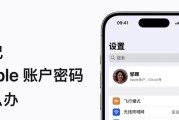
在使用苹果设备时,我们经常需要使用苹果ID登录,但有时候会忘记密码而无法登录。本文将为大家详细介绍如何重新设置苹果ID密码,帮助大家轻松解决忘记密码的...
2025-01-17 46 重新设置
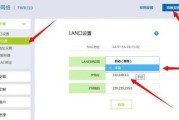
在当今数字化世界中,无线路由器是家庭和办公室网络不可或缺的一部分。眉山路由器,正如其他品牌路由器一样,为用户提供了方便快捷的网络设置过程。但当首次安装...
2025-01-08 50 重新设置
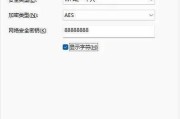
在数字时代,我们每个人都有许多账号和密码需要管理,家用路由器的管理密码也不例外。有时候,这些密码可能会因为不常用而被遗忘,面对这种情况,许多人可能会感...
2025-01-06 46 重新设置
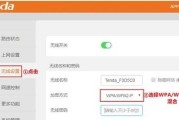
在互联网时代,路由器是家庭网络不可或缺的一部分。然而,有时我们可能需要重新设置路由器,无论是出于恢复出厂设置、升级固件还是解决网络问题的目的。本文将详...
2025-01-02 69 重新设置
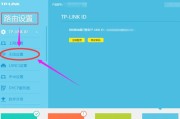
在当今数字化世界,保障家庭网络的安全性至关重要。为了防止未经授权的访问,更改路由器的默认密码是一种基本而有效的方法。家里路由器密码到底如何重新设置呢?...
2025-01-01 68 重新设置
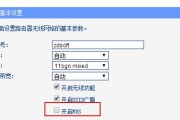
在当今数字化世界,路由器作为网络连接的关键设备,其配置和设置对于保证网络的正常运行至关重要。混合模式(也称为双频合一模式)是路由器的一种设置方式,可以...
2024-12-31 48 重新设置